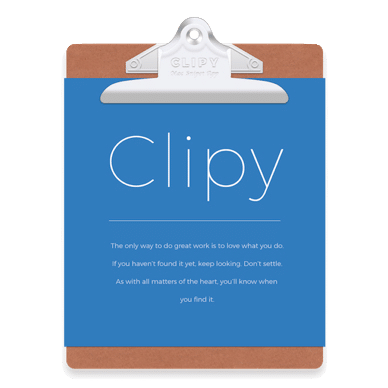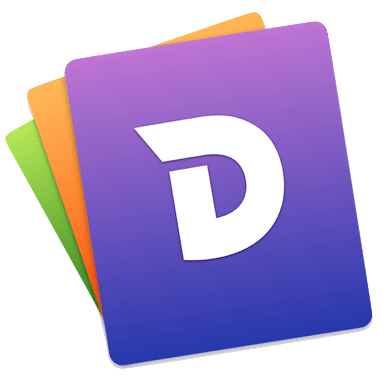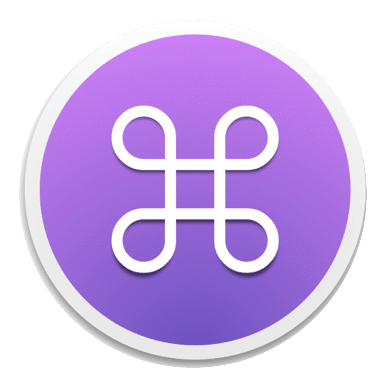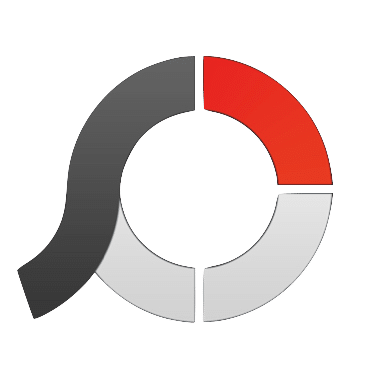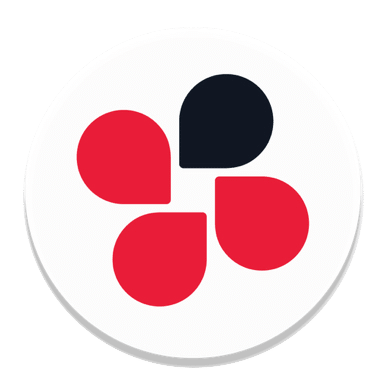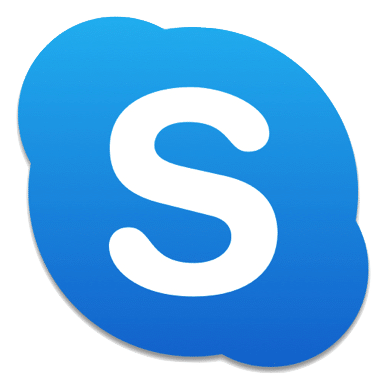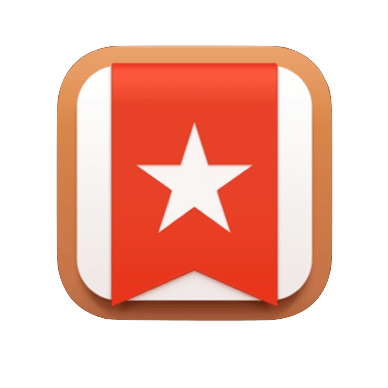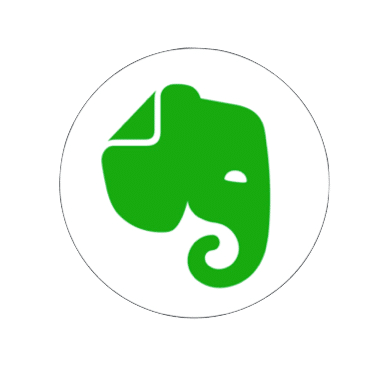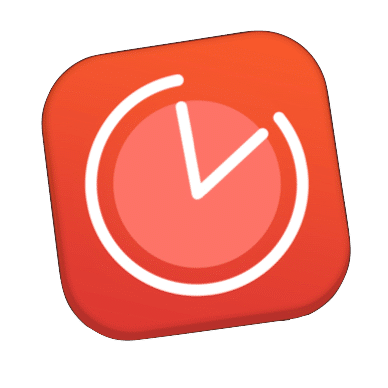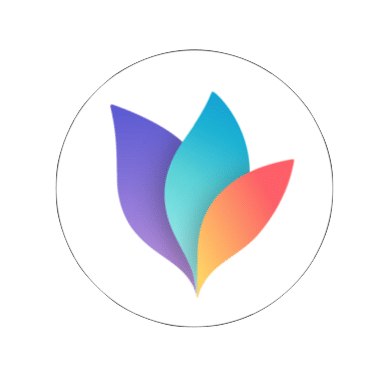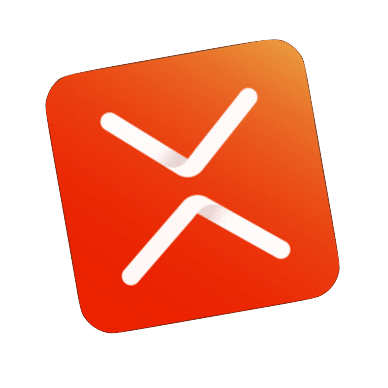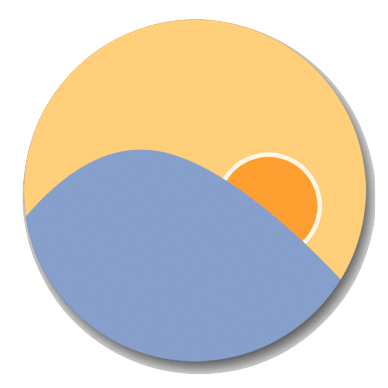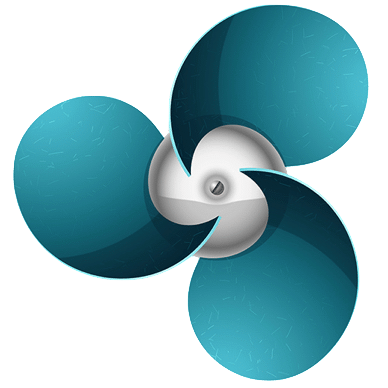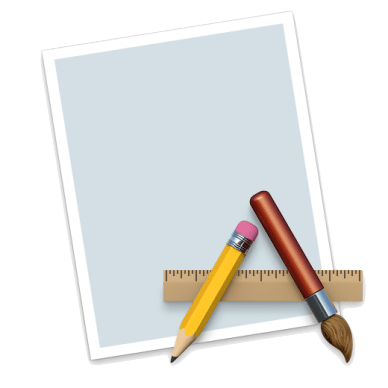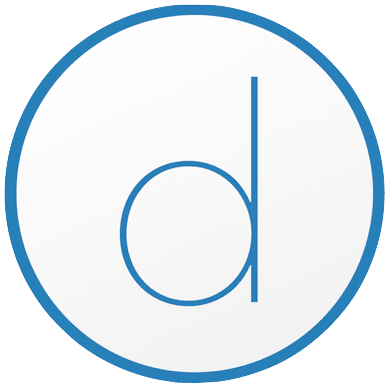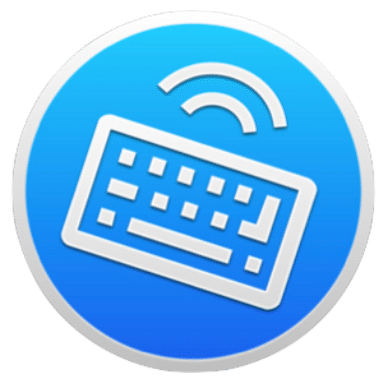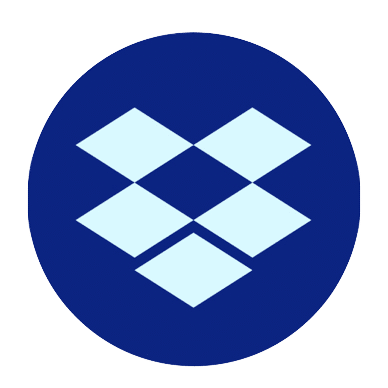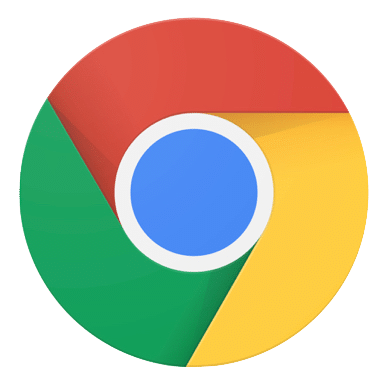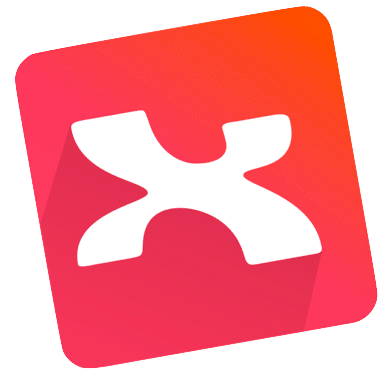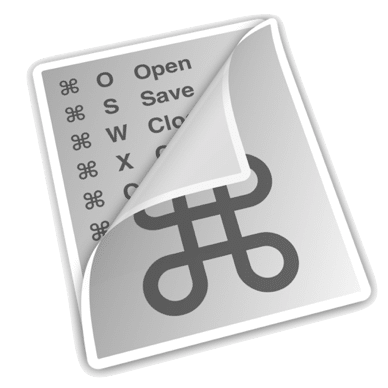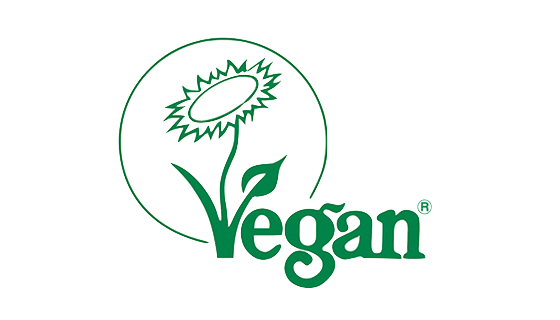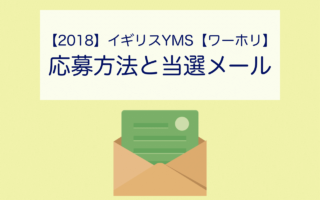これからアフィリエイトやブログを始めたいけれど、どんなツールが必要なのかわからないという人向けに、Macbookにいれておくと便利なツールをまとめました。
ライティング/コード系

コピペ作業や、入力を効率化できるツールです。うまく使いこなすことで、ライティングの作業時間が短縮できます。
Get Plain Text
-
- 必須度:
-
コピペは便利な機能ですが、フォントや字体、カラーなどもコピペされてしまうことがあります。「Get Plain Text」を使うと、常に装飾されていない状態でペーストすることができます。常駐必須のアプリです。
App Store
Clipy
-
- 必須度:
-
クリップボードにコピーした内容を最大100件まで保存することができます。テキストだけでなく、画像も保存されます。コピペを使うことが多いライティングやコーディングの作業には重宝するツールです。
Clipy
Atom
-
- 必須度:
-
無料で使えるテキストエディタです。ほとんどの言語に対応していて、パッケージをインストールすれば拡張することもできます。
Atom
Dash
-
- 必須度:
-
スニペッドを登録できるツールです。定型文やコードを登録することで、作業効率が格段にアップします。
- Dash
⌘英かな
-
- 必須度:
-
Macbookでの「英数/かな」切り替えを設定するツールです。[Command]キーひとつで切り替えができるようになるので、MacユーザーでUS配列キーボードなどのJIS配列以外を使用しているユーザー必須のツールです。
⌘英かな
画像加工系
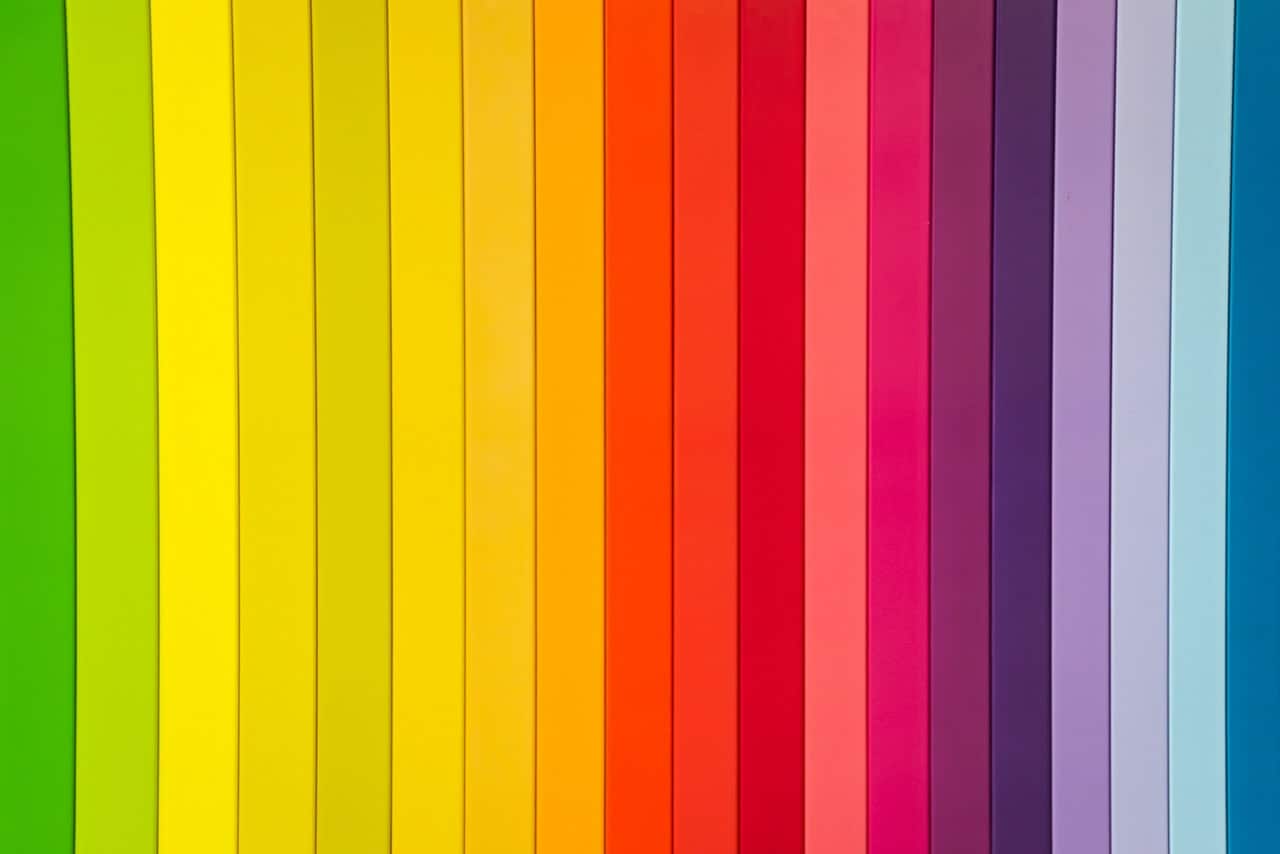
魅力的なアイキャッチや画像を加工するのに必要なツールです。ブロガーやアフィリエイターの仕事はライティングなので、画像ツールは無料で使えるツールから始めたいですね。
Photoscape
-
- 必須度:
-
無料で使える画像編集ソフトです。画像編集、画像のサイズ変更、トリミングなどなんでもできます。無料で使える画像編集ソフトの中ではダントツで幅広く使えるソフトではないでしょうか。Pro版もあります。
App Store
LOGO POP
-
- 必須度:
-
ロゴを作成することができるフリーソフトです。動作が軽く、ロゴを作るのに十分な機能が付いています。
App Store
SNS系

LINEやMessangerなど人によっていろいろなSNSアプリを使っています。どんな人ともやり取りできるよう、SNSアカウントをあらかじめ取得しておいた方がいいです。
Chatwork
-
- 必須度:
-
ビジネス用チャットツールです。プライベートなメッセージと混ざったり、迷惑メールが来ない、データの大きいファイルの転送もできます。ウェブ版もありますが、アプリもあるといいですね。日本初のビジネスチャットツールなので日本語で使えるのもメリットです。タスク管理機能もあります。
Chatwork
ZOOM
-
- 必須度:
-
パソコンやスマホでオンラインセミナーやミーティングを行えるアプリです。音声のみでもビデオ通話もできます。主催者が用意した参加用URLをクリックするだけでミーティングに参加できます。音声のクオリティや接続もかなりいいです。
ZOOM
Skype
-
- 必須度:
-
言わずと知れたチャットツールです。LINEやFacebook、FACETIME、ZOOMなど、オンライン通話ができるツールがたくさんありますが、Skypeユーザーも多いのでいれといた方がいいツールですね。
Skype
メモ・To Doリスト

Apple純正の「リマインダー」や「メモ」も使いやすく、必須のツールです。メモ・ToDoリストアプリを使い分けて効率化しましょう。
Wunderlist
-
- 必須度:
-
無料で使えるToDoリストです。ToDoにサブタスク、メモも書き足せるので、少し凝ったリストの管理に便利です。PCとスマホ間の同期もスムーズなのがいいですね。サービスが終了するらしいですが、リストとして使えるなら使い続けたいアプリです。
App Store
EVERNOTE
-
- 必須度:
-
EVERNOTEといえばすでにユーザーも多いメモ管理サービスですね。しかし、無料版で使えるのは2デバイスまでなので、最近ではDropboxやGoogleドキュメントの方が制限が少なく使いやすい気がします。MacユーザーならiCloudを使う方が同期がスムーズですね。
App Store
時間管理

アフィリエイト、ブログ作業に慣れるまでは、収益化できるのか不安になったり、作業時間の目安がつかず迷ったりします。作業時間を可視化して、作業効率をアップさせるために時間管理ツールを使ってみましょう。
Smart Countdown timer
-
- 必須度:
-
カウントダウンアプリです。時間を計らない人には必要ないアプリですが、集中した作業や勉強時間を把握することは重要です。目標設定もしやすくなりますね。タイマーの設定が、分/時間/日や足し算/引き算でも入力できるので簡単です。
App Store
BE FOCUSED
-
- 必須度:
-
ポモドーロテクニックの理論に基づいてタイマーを設定できるツールです。サイクルにフィットできればいいツールだと思いますが、設定が面倒だったので星2です。
App Store
マインドマップ
アイディア出し、整理などはマインドマップを使うと便利です。使い方に慣れると、作業効率がぐんっとアップするので、早いうちから使い方に慣れていきましょう。
Mindnode
-
- 必須度:App Store
-
有料アプリですが、いろいろなマインドマップを使った結果、見た目の美しさ、Macとの互換性が高さなど、Mindnodeが一番使いやすく感んじました。ビジネス思考を作るなら、マインドマップは必須ツールです。
App Store
Xmind
-
- 必須度:
-
一部無料で使えるマインドマップの中では、使いやすいマインドマップです。装飾なども多機能なので便利です。アフィリエイター向けの情報サイトなどでも紹介されていることが多いので、入れておいて損はないでしょう。個人的には、最初はXmindを使っていましたが、Macでの入力のタイムラグとショートカットが合わずMindnodeに切り替えました。
Xmind
Macbook環境設定

光度やストレージなどの作業環境を整えて負担を減らしましょう。ファンコントロールなどはPCの寿命にも繋がるので初期から注意しておきましょう。
f.lux
-
- 必須度:
-
ブルーライトをカットできる無料のツールです。地域や時刻で自動調整もしてくれるので便利です。長時間PC作業には欠かせないツールです。
f.lux
TG Pro
-
- 必須度:
-
Mac用のファンコントロールツールです。ウィンドウをたくさん開いたり、画像加工などをしていると、CPU温度が上がりやすくなってしまいます。有料アプリでちょっと高いですが、高性能なのでおすすめです。
TG Pro
「TG Pro」+「Disk Diet」
Disk Diet
-
- 必須度:
-
「TG Pro」購入時に特典として付いてきました。App Storeで960円のアプリです。キャッシュや使っていないデータを洗い出してくれるので、ある便利なアプリです。
Disk Diet
画面操作
ライティング作業では、以外とたくさんのアプリを開いたり、ブラウザのウィンドウをたくさん開くことがあります。画面操作系のツールを使えば、作業環境を整えることができます。
Shiftlt
-
- 必須度:
-
画面分割できるアプリです。Macでは、全画面表示時にスプリットビュー(画面分割)で2ウィンドウを表示できますが、「Shiftlt」では最大4ウィンドウをショートカットで表示することができます。複数画面を開いて作業することが多い人にはかなり重宝します。
Shiftlt
duet display
-
- 必須度:
-
iPadを使ってデュアル画面にすることができます。Bluetoothで接続できるアプリも試しましたが、有線で繋ぐことでほぼタイムラグがなく理想の作業環境ができます。
duet display
1keyboard
-
- 必須度:
-
Macbookを外付けキーボードかして、iPadやiPhoneで入力できるようになります。あまり使い道が思いつかなかったことため、星2つです。
App Store
クラウド・ファイル管理
ブログやアフィリエイトをしていると、テキストファイル、画像ファイルをたくさん使います。ひとつずつ変更を加えるのは手間なので、一括変換ツールを使いましょう。
Dropbox
-
- 必須度:
-
容量が多く、デバイス間の互換性がいいですね。アプリをインストールしておくことで、FinderにDropboxのファイルも表示されます。
Dropbox
Shupapan
-
- 必須度:
-
複数のファイルを一度にリネームできるツールです。連番処理、置換、拡張子処理もできます。
Shupapan
iMage Tools
-
- 必須度:
-
画像のリサイズ、リネームや枠を付けたりの操作が一括で行えます。透過した画像の透過処理がなくなってしまうため、個人的には写真などのリサイズ、枠づけに使っています。
App Store
ブラウザ
Google Chrome
-
- 必須度:
-
最近のSafariの性能はとても高く、Macで使うなら重くならないのでSafariだけでも十分ですが、Chromeの使いやすさや拡張機能も見逃せません。
Chrome拡張機能のおすすめまとめ
Google Chrome
その他
Xcode
-
- 必須度:
-
Appleが開発している、開発ツールです。iPhoneやMac向けのアプリを作るときに使います。開発以外にもMacの制御をするコードを使って効率化することもできます。
App Store
CHEATSHEET
-
- 必須度:
- [Command]を長押しすることで、ショートカットキーが確認できます。Macのたくさんあるショートカットキーを忘れてしまってもカンニングできます。 Cheetsheet